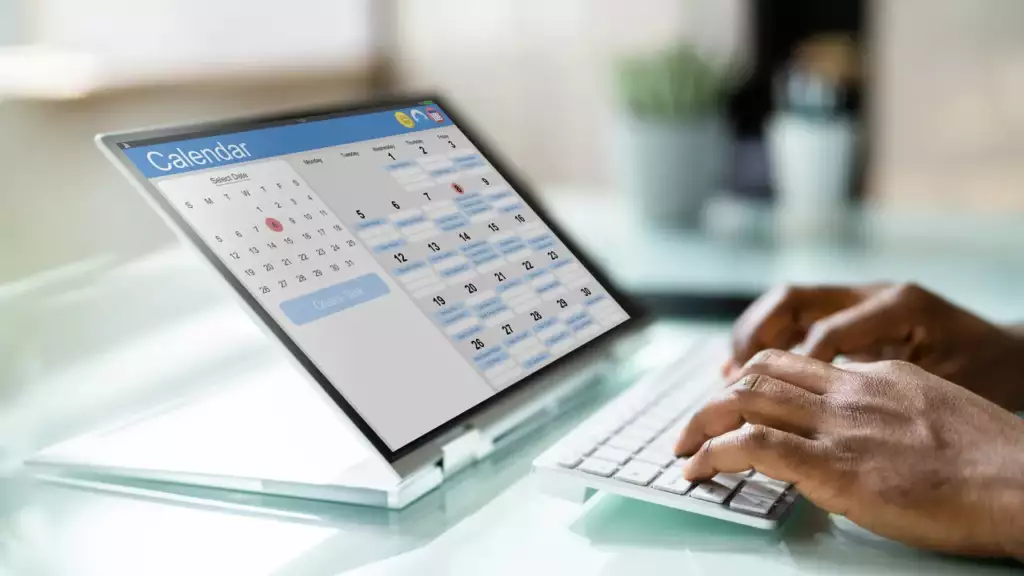
En el acelerado mundo actual, administrar nuestro tiempo de manera eficiente se ha vuelto más importante que nunca. Una herramienta que ha demostrado ser indispensable a este respecto es Google Calendar. Sin embargo, para aprovechar todo su potencial, comprender cómo agregar ICS a Google Calendar puede cambiar las reglas del juego. Este artículo profundizará en qué es un archivo ICS, cómo agregar ICS a Google Calendar, los beneficios de agregar ICS a Google Calendar y cómo importar iCal a Google Calendar.
¿Qué es un archivo ICS?
Un archivo ICS, que significa iCalendar, es un formato de archivo universal utilizado por varios programas de calendario y correo electrónico, incluidos Google Calendar, Microsoft Outlook y Apple Calendar. Permite a los usuarios almacenar y compartir información del calendario, como eventos, reuniones y citas. La versatilidad de los archivos ICS radica en su capacidad para compartirse entre diferentes aplicaciones de calendario, lo que los convierte en una herramienta esencial para la programación y la gestión del tiempo.
Cuando agrega ICS a Google Calendar, básicamente está importando eventos de calendario externos a su Google Calendar. Esta funcionalidad es crucial para mantener todas tus citas y horarios en un solo lugar, independientemente de su origen.
Cómo agregar ICS al Calendario de Google
Agregar archivos ICS a Google Calendar es un proceso sencillo que mejora la eficiencia de su programación al integrar eventos de calendario externos en su Google Calendar personal o profesional. Un archivo ICS, que significa iCalendar, contiene datos de eventos de calendario que se pueden importar a varias aplicaciones de calendario, incluido Google Calendar. Aquí hay una guía paso a paso sobre cómo agregar ICS a Google Calendar:
- Abrir Google Calendar: Comience navegando a Google Calendar en su navegador web. Asegúrese de haber iniciado sesión con la cuenta de Google donde desea agregar el archivo ICS.
- Localice el menú de configuración: En la parte superior derecha de la interfaz de Google Calendar, encontrarás el ícono de ajustes. Haga clic en esto para abrir un menú desplegable y luego seleccione "Configuración" para acceder a la configuración del calendario.
- Encuentre la opción Importar y Exportar: Dentro del menú Configuración, busca la opción “Importar y Exportar” en el lado izquierdo. Esta sección le permite agregar nuevos eventos de varios tipos de archivos, incluidos archivos ICS.
- Elija el archivo ICS: Haga clic en el botón "Seleccionar archivo de su computadora" en la sección "Importar". Esto abrirá una ventana del explorador de archivos, que le permitirá navegar hasta la ubicación de su archivo ICS. Seleccione el archivo ICS que desea agregar a su Calendario de Google y haga clic en "Abrir" para confirmar su selección.
- Seleccione Calendario para agregar eventos: Después de cargar el archivo ICS, deberá elegir a cuál de sus calendarios de Google agregará estos eventos. Si tiene varios calendarios, utilice el menú desplegable para seleccionar el apropiado.
- Importar el archivo ICS: Con el archivo ICS y el calendario de destino seleccionados, haga clic en el botón "Importar". Luego, Google Calendar procesará el archivo y agregará los eventos al calendario elegido. El tiempo que lleva importar dependerá del tamaño del archivo ICS y de la cantidad de eventos.
- Revisar eventos importados: Una vez que se complete la importación, regrese a la vista principal de Google Calendar para ver los eventos recién agregados. Es posible que desees revisarlos para asegurarte de que se hayan agregado correctamente y ajustar los detalles si es necesario.
- Solucionando Problemas: Si encuentra algún problema al importar su archivo ICS, como errores o eventos faltantes, vuelva a verificar el archivo para detectar inconsistencias o intente importarlo nuevamente. Asegúrese de que el archivo ICS no esté dañado y cumpla con el formato estándar de iCalendar.
Si sigue estos pasos para agregar ICS a Google Calendar, podrá integrar fácilmente eventos externos en su agenda, asegurándose de tener todas sus citas, reuniones y eventos en un solo lugar. Este proceso no sólo ahorra tiempo sino que también ayuda a mantener un sistema de gestión de calendario más organizado y eficiente.
Beneficios de agregar ICS a Google Calendar
Agregar archivos ICS a Google Calendar ofrece numerosas ventajas que pueden mejorar significativamente la gestión del tiempo y la eficiencia de la programación. ICS, que significa iCalendar, es un formato de calendario universal utilizado por varios calendarios digitales para almacenar información de programación. La integración de estos archivos en Google Calendar puede optimizar sus procesos de planificación y garantizar que esté siempre al tanto de sus compromisos. Aquí hay algunos beneficios clave:
- Programación centralizada: Al agregar ICS a Google Calendar, consolida todos sus eventos, citas y recordatorios en una plataforma centralizada. Esto elimina la necesidad de cambiar entre diferentes calendarios o aplicaciones, proporcionando una vista unificada de su agenda.
- Facilidad para compartir y colaborar: Google Calendar permite compartir fácilmente los eventos del calendario. Cuando agrega archivos ICS a su calendario, puede compartir estos eventos con colegas, familiares o amigos, lo que facilita una mejor coordinación y colaboración para reuniones, eventos y actividades.
- Actualizaciones automáticas: Al suscribirse a un calendario ICS, cualquier actualización realizada en el calendario original se refleja automáticamente en su Calendario de Google. Esto garantiza que siempre tendrá la información más actualizada sobre los eventos que está rastreando, como días festivos, horarios escolares o calendarios de equipo.
- Mayor Productividad: Con todos tus eventos en un solo lugar, es más fácil administrar tu tiempo de manera efectiva. Puede echar un vistazo rápidamente a sus próximos compromisos, planificar su día o semana y reservar tiempo para tareas importantes. Esta organización puede conducir a una mayor productividad y una reducción del estrés.
- Accesibilidad multiplataforma: Se puede acceder a Google Calendar desde múltiples dispositivos, incluidos teléfonos inteligentes, tabletas y computadoras. Agregar archivos ICS a su Google Calendar significa que puede acceder a su agenda actualizada sin importar dónde se encuentre o qué dispositivo esté usando, lo que garantiza que nunca se perderá un evento importante.
- Notificaciones y recordatorios personalizados: Google Calendar le permite configurar notificaciones y recordatorios personalizados para eventos. Al agregar archivos ICS a su calendario, puede configurar alertas para asegurarse de estar siempre preparado para las próximas citas o fechas límite, lo que le ayudará a administrar su tiempo de manera más efectiva.
- Integración con el ecosistema de Google: Agregar ICS a Google Calendar permite una integración perfecta con otros servicios de Google. Por ejemplo, las ubicaciones de los eventos pueden vincularse directamente a Google Maps para obtener direcciones, y Google Meet se puede utilizar para programar reuniones virtuales directamente desde los eventos del calendario.
- Flexibilidad y Expansión : Ya sea que esté administrando una agenda personal o coordinando eventos para una organización grande, la flexibilidad y escalabilidad de Google Calendar lo convierten en una plataforma ideal para administrar eventos desde archivos ICS. Puede categorizar y codificar por colores fácilmente diferentes tipos de eventos, proporcionando una descripción clara de sus compromisos.
En resumen, agregar ICS a Google Calendar mejora su capacidad para administrar el tiempo de manera eficiente, mantenerse organizado y mantener la conectividad con sus redes personales y profesionales. Simplifica el proceso de programación, reduce el riesgo de reservas dobles o de perderse eventos importantes y se integra perfectamente con su vida digital, brindando una solución integral para todas sus necesidades de calendario.
Cómo importar iCal a Google Calendar
Importar archivos iCal a Google Calendar es una forma conveniente de sincronizar eventos de calendario externos con su Google Calendar personal o profesional. iCal, abreviatura de iCalendar, es un formato de archivo estándar que se utiliza para almacenar información del calendario, como eventos y tareas, que se pueden compartir entre diferentes aplicaciones de calendario. A continuación se explica cómo importar un archivo iCal (.ics) a Google Calendar:
- Acceder al Calendario de Google: Comience abriendo Google Calendar en su navegador web. Asegúrese de haber iniciado sesión con la cuenta de Google a la que desea importar el archivo iCal.
- Navega a Configuración: Haga clic en el ícono de ajustes ubicado en la esquina superior derecha de la interfaz de Google Calendar para abrir un menú desplegable, luego seleccione "Configuración" para pasar a la página de configuración del calendario.
- Seleccione Importar y Exportar: En el menú de configuración, busque la opción "Importar y exportar" que aparece en la barra lateral izquierda. Esta sección le permite importar varios tipos de archivos de calendario, incluidos archivos iCal, a su Google Calendar.
- Elija el archivo para importar: Haga clic en "Seleccionar archivo de su computadora" debajo del encabezado "Importar". Esta acción abrirá una explorador de archivos ventana, que le permite localizar y seleccionar el archivo iCal que desea importar. Busque el archivo .ics en su computadora, selecciónelo y haga clic en "Abrir" para confirmar su elección.
- Elija el calendario de destino: Después de seleccionar su archivo iCal, debe decidir en cuál de sus Calendarios de Google importará los eventos. Si tiene más de un calendario, use el menú desplegable para elegir el apropiado para estos eventos.
- Iniciar el proceso de importación: Con su archivo iCal y su calendario de destino seleccionados, presione el botón "Importar". Google Calendar comenzará a procesar el archivo y agregará los eventos contenidos al calendario elegido. La duración de este proceso puede variar según el tamaño del archivo iCal y la cantidad de eventos.
- Revisar los eventos importados: Una vez que se complete la importación, regrese a la vista principal de Google Calendar para ver los eventos recién importados. Es una buena idea revisar estos eventos para asegurarse de que se hayan importado correctamente y realizar los ajustes necesarios en los detalles.
- Abordar los problemas de importación: Si tiene problemas durante el proceso de importación, como errores o eventos que no aparecen como se esperaba, vuelva a verificar el archivo iCal para detectar inconsistencias. Asegúrese de que el el archivo no está dañado y está en el formato iCalendar adecuado (.ics).
Si sigue estos pasos para importar iCal a Google Calendar, integra perfectamente los eventos del calendario externo en su calendario principal, lo que agiliza su programación y garantiza que tenga una descripción general completa de todos sus próximos compromisos en un solo lugar. Este método simplifica la gestión de varios eventos y ayuda a mantener la programación organizada y eficiente.
Conclusión
- Distribución de relaciones públicas y contenido potenciado por SEO. Consiga amplificado hoy.
- PlatoData.Network Vertical Generativo Ai. Empodérate. Accede Aquí.
- PlatoAiStream. Inteligencia Web3. Conocimiento amplificado. Accede Aquí.
- PlatoESG. Carbón, tecnología limpia, Energía, Ambiente, Solar, Gestión de residuos. Accede Aquí.
- PlatoSalud. Inteligencia en Biotecnología y Ensayos Clínicos. Accede Aquí.
- Fuente: https://www.techpluto.com/add-ics-to-google-calendar/



